Hvad hvis det er umuligt at installere Windows på denne disk?
Mens jeg forsøgte at geninstallere Windows på min pc, dukkede der pludselig et mærkeligt problem op, som jeg aldrig var stødt på før. Harddisken var synlig i BIOS, og i systeminstallationsguiden var det også muligt nemt at oprette en fremtidig partition til den Windows, der skulle installeres, men på næste trin gik installationsprocessen i stå. Følgende fejl opstod: "Windows kan ikke installeres på denne disk." Dernæst vil jeg fortælle dig, hvad en sådan besked kan være forbundet med, og hvordan du kan løse dette problem.
Tilfælde 1 - problem med AHCI-tilstand
Faktisk blev det ud over din sætning også sagt, at denne computer ikke kan starte fra den angivne disk, og det kan igen skyldes, at dens controller er deaktiveret i BIOS. Nå, uden at tænke to gange, gik jeg ind i netop denne BIOS og begyndte at se, hvor denne controller var placeret, og om den virkelig var deaktiveret.
Generelt blev problemet i mit tilfælde løst som følger. Når du går til fanen Avanceret, skal du finde sektionen, som vist i figuren nedenfor.
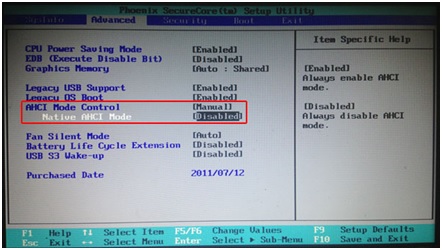
Jeg satte den oprindeligt til Auto. Skift derefter denne indstilling til Manuel. Herefter vises elementet Native AHCI Mode. Dens værdi vil være aktiveret. Så for at klare situationen skal du bare deaktivere dette element, dvs. vælge værdien Deaktiveret. Afslut derefter BIOS, og gem indstillingerne. Efter genstart af computeren skulle installationen begynde igen, som denne gang skulle forløbe uden problemer.
Så snart du har installeret Windows og drivere, kan du gå ind i BIOS igen og indstille startværdien for AHCI Mode Control-elementet, hvilket angiver den oprindelige indstilling Auto.
Case 2 - GPT-format
Den sag, du har beskrevet, er dog langt fra den eneste grund til, at Windows muligvis ikke installerer.
En fuldstændig lignende besked "Windows kan ikke installeres på denne disk" vises, når du forsøger at installere systemet på en GPT-stil partition, som i eksemplet nedenfor - det er umuligt at installere Windows på Disk 0 Partition 1:
![]()
Faktisk har partitionerede diske i GPT-stil for nylig vundet popularitet. Lad mig minde dig om, at tidligere blev MBR-formatet normalt brugt. Ja, den relativt nyligt dukkede universelle grænseflade UEFI, som erstattede den klassiske BIOS, understøtter at arbejde med dette format. Men som regel blokeres nye computere af producenten, som et resultat af, at det er umuligt at starte fra hvor som helst, med undtagelse af det indbyggede drev.
Så hvis du står over for et lignende problem, vil jeg nu prøve at fortælle dig, hvordan du kan løse situationen.
Konverter GPT til MBR
I en nøddeskal er løsningen denne: du skal konvertere GPT-formatet til MBR.
Lad os nu se nærmere på, hvordan man udfører denne procedure. Jeg siger med det samme, at du først skal tage dig af alle data på din computer. Dette skyldes, at alle informationer som følge af konverteringen vil blive slettet, da alle sektioner vil blive slettet.
Når du har kopieret vigtige data fra disken, for eksempel til et eksternt drev, kan du begynde handlingen.
Hvis nogen mener, at det ikke er let at udføre proceduren, skynder jeg mig at forsikre dig om, at det absolut ikke er noget kompliceret. For at gøre dette skal du blot bruge en Windows boot disk, som du selvfølgelig allerede har. Det er nok, som du gjorde, da du forsøgte at installere systemet fra det. Derefter, på det tidspunkt, hvor vi stødte på den angivne fejl, starter vi kommandolinjen, for hvilken vi trykker på kombinationen af Shift og F10. På nogle bærbare computere eller netbooks skal du ud over disse taster også holde Fn-knappen nede. Når kommandopromptvinduet åbnes, indtaster vi kommandoen diskpart.
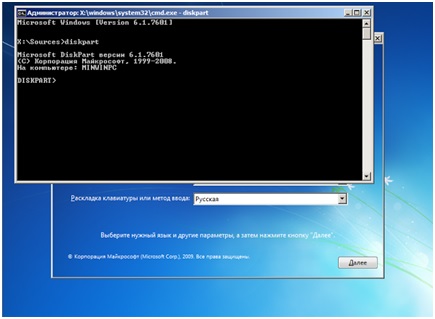
Denne kommando giver dig mulighed for at udføre forskellige operationer på partitioner, som du kan gætte ud fra kommandonavnet. Indtast derefter listedisk for at få vist en liste over tilgængelige diske. Dernæst, ved at bruge sætningen vælg disk #, angiver vi problemdisken, kun i stedet for en hash indtaster vi naturligvis nummeret.
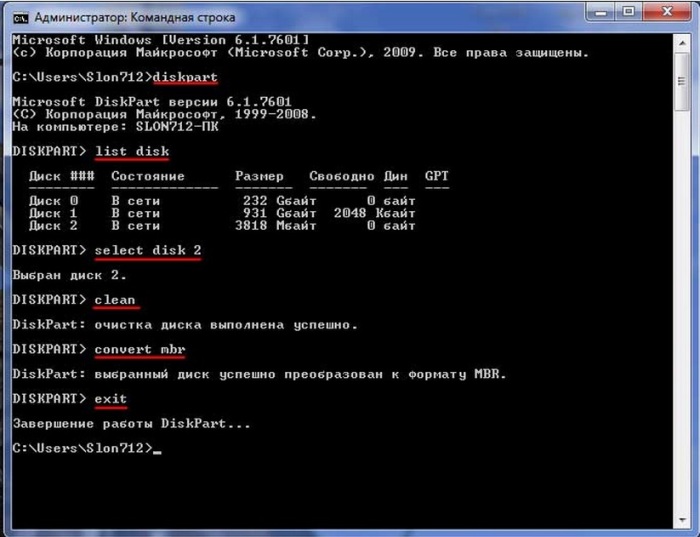
I eksemplet ovenfor blev Disk 2 valgt.
Når vi har valgt en disk, vil yderligere instruktioner henvise specifikt til den.
Næste trin er at rense disken, som du bruger clean-kommandoen til, hvorefter du kan begynde selve konverteringsprocessen.
I dette trin indtaster vi hovedkommandoen, der løser vores problem - convert mbr. Herefter udføres konverteringen fra GPT til MBR-format. Det vil sige, at GPT-partitioneringen fjernes, og disken partitioneres i overensstemmelse med den gamle MBR-stil. Således vil Windows-operaikke længere være begrænset af det nye opmærkningsformat.
Afslutning af installationen som normalt
Dernæst afslutter vi DISKPART-værktøjet, hvorefter konsolvinduet kan lukkes. Et vindue vises igen foran os, hvor vi skal angive partitionen til installation af OS. Klik på opdateringsknappen og disk 0 vises med mængden af ledig plads.
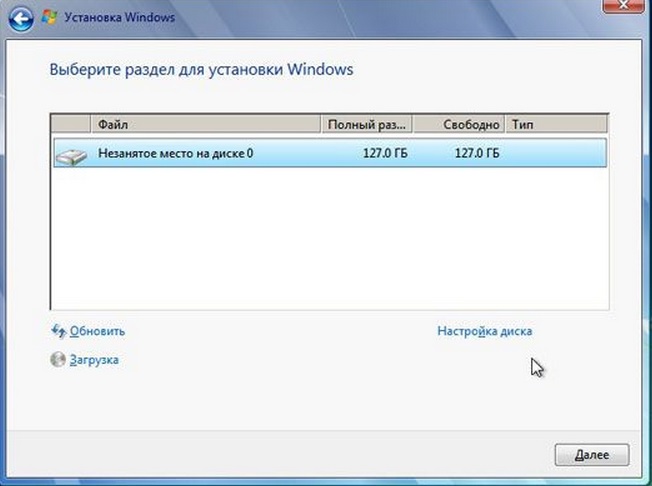
Så fortsætter vi simpelthen med at installere systemet som normalt, da den afsluttede procedure til konvertering af diskpartitionsstilen giver dig mulighed for nemt at installere Windows på det uden at forårsage en sådan fejl.
